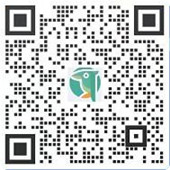本文主要包括以下三部分:
1、 設置Google Analytics4 (GA4)
2、 設置Google Tag Manager(GTM)
3、 設置事件
一、 設置Google Analytics4 (GA4)
1) 登陸
https://analytics.google.com/
2) 輸入一個賬號名稱

圖片來源:Google Analytics
3)點擊下一項

圖片來源:Google Analytics
4)創建資源名稱,設立時區以及幣種

圖片來源:Google Analytics
5)點擊下一步

圖片來源:Google Analytics
6)勾選符合自己企業信息

圖片來源:Google Analytics
7)點擊創建

圖片來源:Google Analytics
8)出現彈窗,勾選并接受要求

圖片來源:Google Analytics
9)網頁跳轉,選擇網站設置數據流

圖片來源:Google Analytics
10)輸入網站網址,填寫數據流名稱

圖片來源:Google Analytics
11)點擊創建數據流

圖片來源:Google Analytics
12)點擊復制衡量ID

圖片來源:Google Analytics
二、設置Google Tag Manager(GTM)
為什么使用GTM?
A. 使用這個工具可以非常簡單的添加代碼,不需要每次再找技術去做,可以極大的簡化工作和提高工作效率。
B. 不需要復制Google Analytics代碼,只需要使用GA的ID。便于操作。
C. 只需要給網站添加一次GTM代碼,不用添加各種代碼在網站里,不會影響網站的加載速度。
D. 便于設置各種事件。
1)登陸
https://tagmanager.google.com/
2)點擊創建賬號

圖片來源:GoogleTag Manager
3)填寫賬號名稱

圖片來源:GoogleTag Manager
4)輸入網站網址,目標廣告平臺選擇網站

圖片來源:GoogleTag Manager
5)點擊創建

圖片來源:GoogleTag Manager
6)出現新的彈窗頁,勾選要求框,點擊是

圖片來源:GoogleTag Manager
7)出現代碼彈窗,發送給技術,添加代碼

圖片來源:GoogleTag Manager
8)點擊確定

圖片來源:GoogleTag Manager
9)點擊代碼

圖片來源:GoogleTag Manager
10)點擊新建

圖片來源:GoogleTag Manager
11)點擊筆形編輯

圖片來源:GoogleTag Manager
12)選擇Google Analytics(分析):GA4 配置

圖片來源:GoogleTag Manager
13)輸入之前復制的GA衡量ID

圖片來源:GoogleTag Manager
14)點擊觸發條件右邊的筆形編輯

圖片來源:GoogleTag Manager
15)勾選

圖片來源:GoogleTag Manager
16)點擊添加

圖片來源:GoogleTag Manager
17)跳轉到完整界面

圖片來源:GoogleTag Manager
18)設置名稱

圖片來源:GoogleTag Manager
19)點擊保存

圖片來源:GoogleTag Manager
20)跳轉到主頁界面

圖片來源:GoogleTag Manager
21)點擊提交

圖片來源:GoogleTag Manager
22)點擊發布

圖片來源:GoogleTag Manager
23)點擊繼續

圖片來源:GoogleTag Manager
24)出現正在發布頁面

圖片來源:GoogleTag Manager
25)出現發布成功頁面

圖片來源:GoogleTag Manager
到這里網站的Google Analytics代碼就添加完畢。
三、設置事件
下面是事件代碼的安裝,這里以購買成功為例。
1) 點擊工作區

圖片來源:GoogleTag Manager
2) 點擊觸發器

圖片來源:GoogleTag Manager
3) 點擊新建

圖片來源:GoogleTag Manager
4) 點擊筆形編輯

圖片來源:GoogleTag Manager
5) 選擇網頁瀏覽

圖片來源:GoogleTag Manager
6) 選擇某些網頁瀏覽

圖片來源:GoogleTag Manager
7) 選擇Page URL

圖片來源:GoogleTag Manager
8) 輸入購買成功頁面的鏈接

圖片來源:GoogleTag Manager
9) 輸入名稱

圖片來源:GoogleTag Manager
10) 點擊保存

圖片來源:GoogleTag Manager
11) 點擊提交

圖片來源:GoogleTag Manager
12) 點擊發布

圖片來源:GoogleTag Manager
13) 點擊繼續

圖片來源:GoogleTag Manager
14) 正在發布

圖片來源:GoogleTag Manager
15) 發布成功

圖片來源:GoogleTag Manager
16) 點擊工作區

圖片來源:GoogleTag Manager
17) 點擊代碼

圖片來源:GoogleTag Manager
18) 點擊新建

圖片來源:GoogleTag Manager
19) 點擊筆形編輯

圖片來源:GoogleTag Manager
20) 選擇Google Analytics(分析):GA4 事件

圖片來源:GoogleTag Manager
21) 選擇之前設置的GA4代碼

圖片來源:GoogleTag Manager
22) 點擊事件名稱+號

圖片來源:GoogleTag Manager
23) 選擇Event

圖片來源:GoogleTag Manager
24) 點擊觸發條件筆形編輯

圖片來源:GoogleTag Manager
25) 勾選之前設置的購買成功

圖片來源:GoogleTag Manager
26) 點擊添加

圖片來源:GoogleTag Manager
27) 設置名稱

圖片來源:GoogleTag Manager
28)點擊保存

圖片來源:GoogleTag Manager
29)點擊提交

圖片來源:GoogleTag Manager
30)點擊發布

圖片來源:GoogleTag Manager
31)點擊繼續

圖片來源:GoogleTag Manager
32)正在發布

圖片來源:GoogleTag Manager
33)發布成功

圖片來源:GoogleTag Manager
35)在設置GA數據流的時候,默認使用了增強型衡量功能,所以在24小時內,顧客在網站的一些行為GA會自動成為事件。

圖片來源:GoogleTag Manager
36)返回Google Analytics,點擊所有事件

圖片來源:Google Analytics
37) 等待事件生成后,選擇目標事件標記為轉化。